Androidの回復モードは、多くのAndroid携帯電話ユーザーを助けてきました。新しいファームウェアをインストールしたい場合、電話のソフトウェアに問題があり、その上のすべてを消去して新たに開始したい場合、デバイスのシステムに問題がある場合など、さまざまな方法で役立ちます。
しかし、ほとんどのユーザーは自分の携帯電話でAndroidリカバリモードが動作していないと不満を漏らしています。あなたがそのような問題に直面している人の一人であるならば、心配しないでください。私たちはあなたを助けるためにここにいます。Androidリカバリモードから抜け出す方法を確実に紹介します。
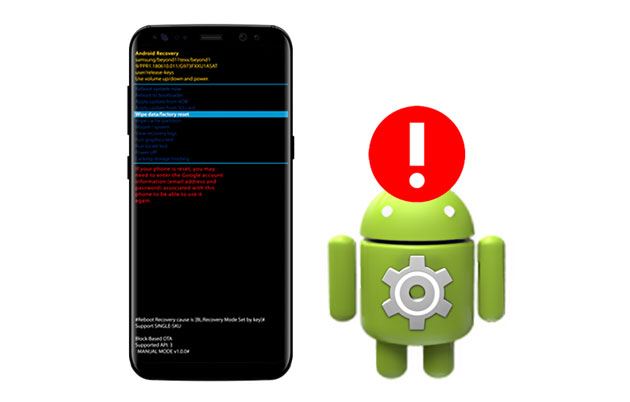
パート1:Androidリカバリモードとは何ですか?
パート2:Androidシステムの回復モードを正常に終了する方法は?
パート3:リカバリモードでAndroid携帯からデータを取得する方法?
パート4:それが立ち往生した場合にAndroidの回復モードから抜け出す方法は?
Androidリカバリモードは、AndroidデバイスがOSの修復と再インストールに使用する「システム」です。Androidガジェットが過熱している、誤動作している、さまざまな理由で応答しない場合、またはデバイスがウイルスに攻撃されている可能性があります。Androidリカバリモードは、問題を効果的に解決できるため、便利です。
Androidリカバリモードは、軽量で独立したランタイム環境です。それはあなたのAndroidデバイス上のアンドロイドOSを持っている別のパーティションにあります。
モードに入ると、デバイスを工場出荷時の設定に回復したり、キャッシュパーティションを削除したり、ソフトウェアの更新を実行したりすることで、Androidの問題を修正できます。Androidリカバリモードは通常、システムリセットを実行しようとすると起動します。
参考文献: 壊れた画面でAndroid携帯からデータを回復する[解決済み]
あなたはAndroidの回復モードに入り、今それから抜け出したいと思っています。しかし、あなたはそうすることができませんよね?Androidシステムの回復モードを終了する方法が考えられます。デバイスがどのように侵入しても、このモードを簡単に終了して通常モードで起動できます。モードを正常に終了するには、次の手順を実行します。
ステップ1:Androidリカバリの画面で、音量小ボタンまたは大ボタンを押して[今すぐシステムを今すぐ再起動]オプションを強調表示します。
ステップ2: 次に、 電源 ボタンを押してそのオプションを選択し、デバイスをすぐにリカバリモードを終了してから通常モードで起動します。
ステップ3:その後、音量ボタンと電源ボタンを使用して電話の電源を切り、電源を切るオプションを選択して、電話を通常モードにする必要があります。電源ボタンを長押しして、電話を通常モードで再びオンにします。

もっと見る: なぜあなたの メッセージはあなたのAndroid携帯電話から消えたのですか?それを見つけるには、このガイドをお読みください。
アンドロイドの回復モードは、アンドロイド携帯電話からデータを取得する方法です。このモードでは、実際にデバイスの内部メモリにアクセスして、Android携帯から取り出したいファイルを確認できます。リカバリモードでAndroidスマートフォンからデータを取得するには、次の手順に従います。ただし、USBケーブルとAndroid SDKを使用する必要があることに注意してください。
ステップ1: まず、デバイスの電源を入れ、USBケーブルでコンピューターに接続します。
ステップ2:Android SDKを開き、[新しいプロジェクトの作成]オプションをタップします。次に、[プロジェクト名] フィールドと Android SDK をインストールしたディレクトリに「回復」と入力します。
ステップ3:プロジェクトの作成のオプションをタップします。

あなたが必要とするかもしれません:信頼性の高いAndroidフラッシュソフトウェアをお探しですか?参考までに、トップ10の点滅ツールがあります。
Androidリカバリモードを終了できない場合は、いくつかの修正が問題から抜け出すのに役立つ可能性があるため、心配しないでください。これがあなたがしなければならないことです:
ご存知のように、リカバリモードで再起動するときは、主に音量ボタンを使用します。リカバリモードでは大きな役割を果たします。したがって、モードで立ち往生している場合は、電話の音量ボタンが機能するかどうかを確認してください。
簡単なテストを実行して、音量ボタンが壊れていて機能していないかどうかをテストします。ボタンを20秒以上押し続けてみてください。何も起こらなければ、彼らに責任があるかもしれません。音量ボタンが動作しないと、リカバリモードでスタックします。
リカバリモードでAndroidスマートフォンを再起動できなかった場合でも、モードを終了する方法があります。それを起動すると、モードから抜け出すのに役立ちます。ただし、その前に、携帯電話のデータとシステムファイルの完全なバックアップを行う必要があります。
お使いの携帯電話のモデルによっては、Androidデバイスを強制的に再起動するためにキーの組み合わせを押す必要があります。ただし、デバイスのキーの正確な組み合わせが見つからない場合は、電話を強制的に再起動するための一般的な手法を選択できます。この方法は、電話 の電源 ボタンと 音量小 ボタンを20秒ほど長押しして、デバイスを強制的に再起動することです。

もっと見る:iPadの黒い画面の問題を数分で修復することもできます。確認してみましょう。
Androidデバイスを強制的に再起動しようとし、音量ボタンに問題がないが何も変わらないことが確実な場合は、この他のオプションを試すことを検討してください。携帯電話のデータを消去し、ガジェットを新しいデバイスとして設定する必要があります。このようにして、リカバリモードでスタックするのを防ぐこともできます。この手順がお使いの携帯電話で機能するかどうかわからない場合は、試してみてください。
スマートフォンのデータを消去するには、次の操作を行います。
ステップ1: リカバリモードのまま、[ データのワイプ/工場出荷時設定へのリセット ]オプションを選択します。
ステップ2: データを消去するアクションを確認すると、すべてのファイルがデバイスから消去されます。

これで、リカバリモードを終了し、通常モードに戻ります。この方法は、他のすべての方法でAndroidデバイスをリカバリモードから起動できなかった場合にのみ使用してください。
あなたが好きだと思います:あなたのAndroid携帯電話がオフになり続ける場合はどうなりますか?その後、これらの修正を使用できます。
Androidリカバリモードに入ったが、そこから抜け出す方法が見つからない場合は、 Androidシステム修復 を使用してこのモードを終了してください。このソフトウェアは、Androidリカバリモードから携帯電話を回復し、リカバリモードにアクセスするために使用できます。このプログラムは、ほとんどのAndroidデバイスと互換性があります。このソフトウェアを使用すると、 Androidの黒い画面、アプリのクラッシュなど、携帯電話のあらゆる種類の問題を簡単に修正できます。
このシステム回復ソフトウェアを実行すると、キャッシュデータをクリアする前に復元ポイントが作成され、ユーザーデータ(携帯電話のメモリとシステムに保存されたデータ)が消去され、電話からすべてのアプリがクリアされて、最初からやり直すことができます。
以下のAndroidシステム修復ソフトウェアをダウンロードしてください。
このシステム修復プログラムで携帯電話のリカバリモードを終了する方法は次のとおりです。
ステップ1:プログラムをダウンロードしてインストールする
コンピュータにインストールした後、メインメニューで [システム修復 ]オプションを選択し、AndroidフォンをUSBケーブルで接続します。
ステップ2:お使いの携帯電話の情報を選択してください
左側のパネルの[ Androidの修復 ]オプションをタップし、[ スタート ]アイコンをクリックします。

次に、ブランド、モデル、携帯通信会社の詳細、国など、デバイスに関する情報を地域とともに入力します。次に、[ 次へ ]をタップして続行します。

ステップ3:指示に従って、デバイスをダウンロードモードにします
インターフェイスのガイドに従ってAndroidデバイスをダウンロードモードにし、[次へ]をタップします。その後、プログラムはファームウェアをダウンロードし、携帯電話を修復します。完了したら、携帯電話がリカバリモードから抜け出したかどうかを確認します。

新しいAndroidリカバリモードには、デバイスの信頼性と安定性を高めるように設計された多くの改善が加えられています。ただし、新しいものを扱っているため、一部のユーザーはリカバリモードから抜け出すのに問題があることに気付く場合があります。うまくいけば、上記のヒントとコツは、そのような問題に遭遇したり、Androidリカバリモードに関連する状況で立ち往生している人に役立つ可能性があります。
時間を節約したい場合は、Androidシステム修復プログラムが理想的な選択です。クリックするだけで、デバイスをリカバリモードを終了できます。もちろん、お使いの携帯電話に他のシステムの問題がある場合、このプログラムはそれらを同時に携帯電話から取り除くこともできます。
関連記事:
5実用的な方法でMi Phoneから削除されたファイルを回復する方法?(Mi 13が含まれています)
Androidのごみ箱 - Android携帯で削除されたアイテムを見つける場所と方法は?
壊れた画面でロックされたAndroid携帯からデータを回復する方法?
アンドロイドで削除されたDCIMフォルダを回復する方法[有効]





